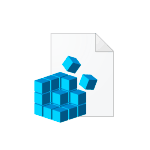 До недавніх пір, якщо вам потрібно відновити реєстр Windows 10, ви легко могли зробити це навіть при не запускається систему, використовуючи автоматично створює копію реєстру в папці C:WindowsSystem32configRegBack. Однак в останніх версіях ОС ця папка або порожня, або містить порожні файли. В результаті ситуація ускладнюється: або вам необхідно вручну створювати резервну копію реєстру Windows 10, або, як Майкрософт рекомендує, використовувати точки відновлення системи для відновлення реєстру (у точках відновлення містяться і резервні копії), однак у багатьох користувачів відключення для економії місця на диску.
До недавніх пір, якщо вам потрібно відновити реєстр Windows 10, ви легко могли зробити це навіть при не запускається систему, використовуючи автоматично створює копію реєстру в папці C:WindowsSystem32configRegBack. Однак в останніх версіях ОС ця папка або порожня, або містить порожні файли. В результаті ситуація ускладнюється: або вам необхідно вручну створювати резервну копію реєстру Windows 10, або, як Майкрософт рекомендує, використовувати точки відновлення системи для відновлення реєстру (у точках відновлення містяться і резервні копії), однак у багатьох користувачів відключення для економії місця на диску.
Кілька днів тому на офіційному сайті Microsoft з’явилася інформація про те, що функція автоматичного створення резервних копій реєстру в папці RegBack була відключена для економії місця на диску (дивно, адже вони не настільки об’ємні), але є можливість її включити.
Включення створення резервних копій реєстру в папці C:WindowsSystem32configRegBack
Для того, щоб знову увімкнути автоматичне збереження резервних копій реєстру Windows 10, які можуть виявитися дуже корисними, виконайте наступні прості кроки:
- Натисніть клавіші Win+R, введіть regedit і натисніть Enter — відкриється редактор реєстру.
- У редакторі реєстру перейдіть до разделуHKEY_LOCAL_MACHINESYSTEMCurrentControlSetControlSession ManagerConfiguration Manager
- У правій панелі редактора реєстру, натисніть правою кнопкою миші і виберіть пункт «Створити» — «Параметр DWORD (32 біта)», навіть якщо у вас встановлена Windows 10 x64 і задайте ім’я EnablePeriodicBackup для цього параметра.
- Двічі натисніть на новоствореному параметру і значення 1 для нього.
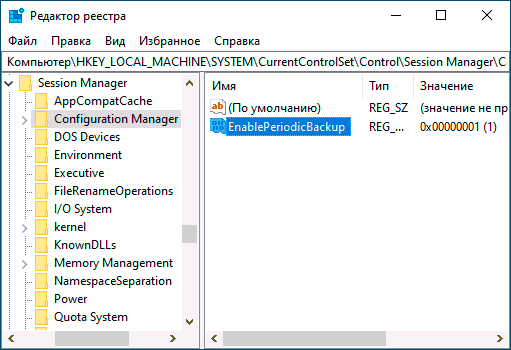
Після внесення змін, закрийте редактор реєстру та перезавантажте
З цього моменту резервні копії реєстру будуть створюватися автоматично C:WindowsSystem32configRegBack під час простою комп’ютера (тобто при автоматичному обслуговуванні системи, за умови, що ви його не відключали).
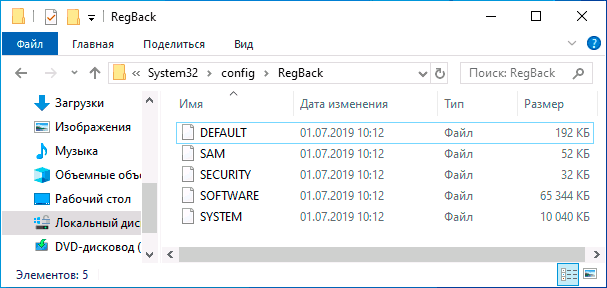
Для створення резервних копій реєстру використовується завдання RegIdleBackup в розділі MicrosoftWindowsRegistry бібліотеки планувальника завдань Windows 10.
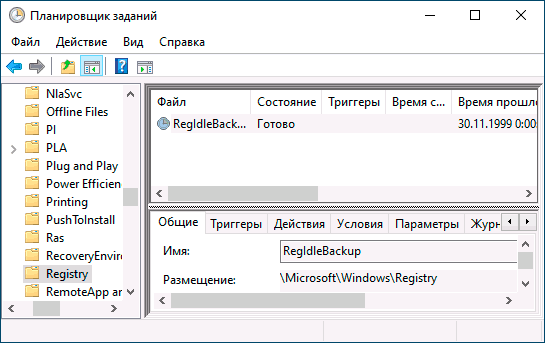
Це завдання присутня там поза залежності від ваших дій, але починає справно працювати (в тому числі і при запуску вручну) лише після завдання параметра EnablePeriodicBackup в реєстрі.






